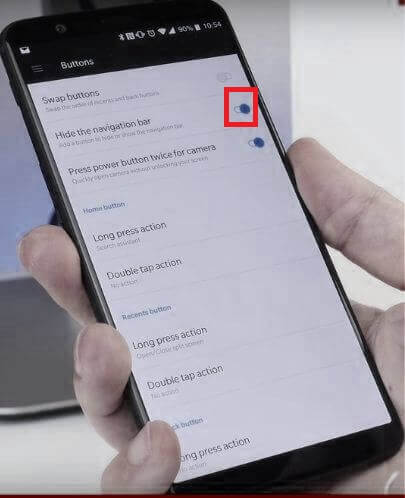Cum se ascunde / se ascunde aplicațiile pe OnePlus 8 Pro / 8
Iată Cum să ascundeți / să ascundeți aplicațiile pe OnePlus 8 Proși OnePlus 8 folosind funcții de spațiu ascuns. Puteți ascunde aplicațiile importante pe care doriți să le securizați din aplicațiile de ochi snoopy, cum ar fi aplicații foto, documente, aplicații bancare etc. Pentru a accesa rapid spațiul ascuns de pe OnePlus, deschideți sertarul aplicației și glisați ecranul spre stânga spre partea dreaptă pentru a afișa setări de spațiu ascuns. De asemenea, setați o parolă sau un scaner de amprentă pentru a accesa spațiul ascuns pe cele mai recente dispozitive OnePlus 8 Pro / 8. Când ascundeți aplicații de OnePlus, nu puteți găsi acea aplicație în sertarul de aplicații. Puteți vedea opțiunea de spațiu ascuns în setările de acasă OnePlus.
Citeste mai mult:
Cum să faceți captura de ecran pe OnePlus 8 Pro și OnePlus 8
Cum să activați modul întunecat pe OnePlus 8 Pro
Cum să ascundeți / să ascundeți aplicațiile pe OnePlus 8 Pro și OnePlus 8

Lăsați să vedeți unul câte unul procesul de afișare sau ascundere a aplicațiilor din sertarul de aplicații pe cele mai recente OnePlus 8 și 8 Pro.
Pasul 1: Deschide Sertar de aplicații în dispozitivul dvs. OnePlus și glisați ecranul în partea dreaptă pentru a deschide spațiu ascuns sau doar ciupiți pe ecranul de pornire.
Pasul 2: Apăsați pe + Pictogramă.
Puteți vedea lista de aplicații de pe dispozitiv.
Pasul 3: Selectați aplicația dintr-o listă pe care doriți să o ascundeți.
Pasul 4: Apasă pe Sageata dreapta pictogramă din colțul din dreapta sus.
Acum, accesați sertarul de aplicații și nu puteți găsi aceste aplicații ascunse.
Cum se setează parola pentru accesul la spațiul ascuns
Pasul 1: Deschideți sertarul aplicației și glisați ecranul în partea dreaptă pentru a afișa aplicații ascunse.
Pasul 2: Atingeți Trei puncte verticale în partea de sus a colțului din dreapta.
Pasul 3: Atingeți Activați parola.
Pasul 4: Confirmă a ta parola sau Scanner de amprente digitale vrei să folosești.
Pasul 5: Acum, când accesați spațiul ascuns, trebuie introduceți parola / codul PIN sau altă securitate pe care ați folosit-o.
Cum se afișează aplicațiile
Pasul 1: Deschideți sertarul aplicației și glisați ecranul în partea dreaptă pentru a afișa aplicații ascunse.
Pasul 2: Apăsați lung aplicația vrei să dezvăluie.
Pasul 3: Atingeți Afișează.
Puteți vedea aplicațiile neacoperite în sertarul de aplicații.
Și asta e tot.Sperăm că acest lucru arată clar cum să ascundeți aplicațiile pe OnePlus 8 Pro și OnePlus 8. Aveți în continuare întrebări? Spuneți-ne în caseta de comentarii de mai jos. Rămâneți și conectați-vă cu noi pentru cele mai recente actualizări.